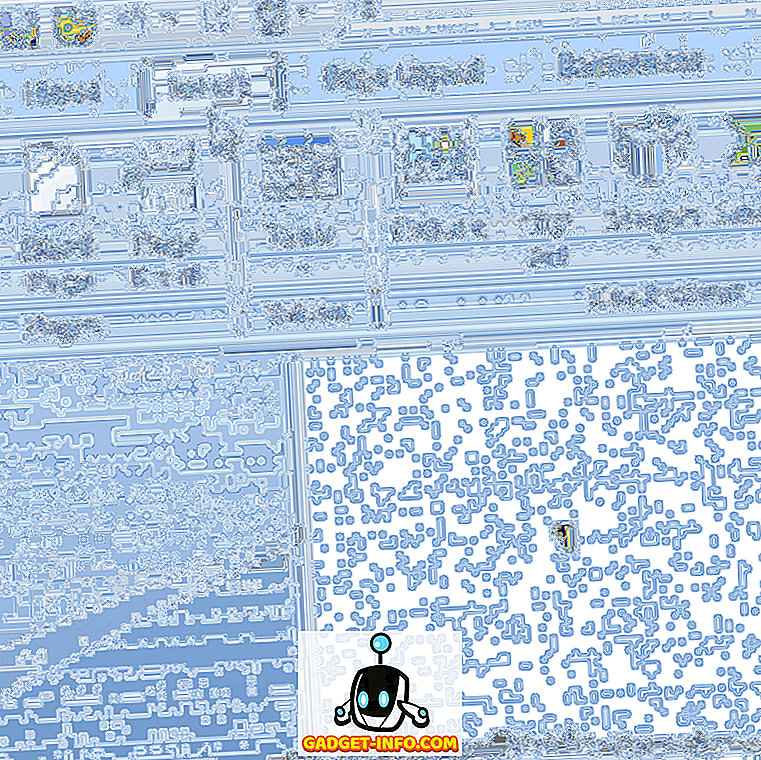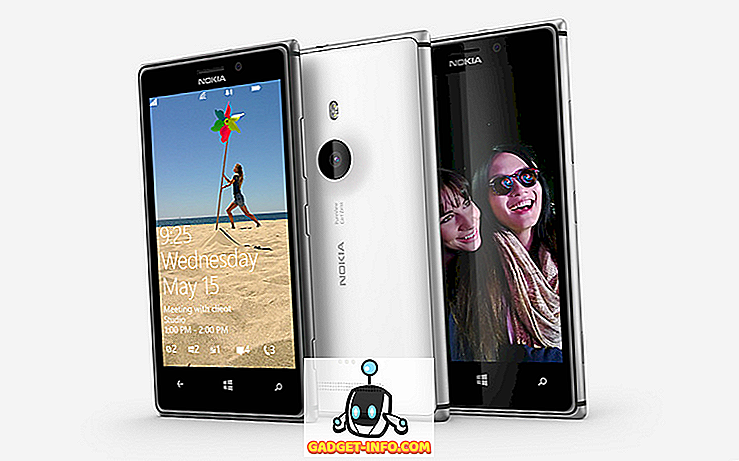Nesvarbu, kaip atidžiai įrašote garso failą, visada yra triukšmas. Nors šis triukšmas gali būti nemažai problemų asmeniniams balso įrašams, jei manote, kad bendrai naudojate šias rinkmenas su platesne auditorija, tai tampa didele problema. Garso įrašų triukšmas sukelia nemalonų klausymosi patirtį. Tačiau tam tikras aplinkos triukšmo kiekis kartais yra gera idėja, nes garsas tampa natūralesnis, o ne garsas sintezuojamas. Daugelis iš jūsų, kurie pradeda garso įrašą ir redaguoti, gali manyti, kad procedūros, pvz., Triukšmo šalinimas, yra aukštos kvalifikacijos garso inžinieriams, bet tai iš tikrųjų labai paprastas procesas.
Šiame straipsnyje pasakysiu tiksliai, kaip galite pašalinti triukšmą iš įrašų. Tai labai paprasta ir užtrunka tik šiek tiek kantrybės dėl didesnių įrašų. Aš padengsiu procedūrą naudodamas dvi garsiausias garso redagavimo programas: „Audacity“ (atsisiuntimas) ir „Adobe Audition CC“ (atsisiųsti).
Naudokite „Audacity“, kad pašalintumėte triukšmą
„Audacity“ yra viena iš garsiausių garso įrašų redagavimo ir įrašymo programų. Tai visiškai nemokama ir todėl yra daugelio budinčių garso menininkų ir mėgėjų, kurie nenori išleisti daug pinigų ant patentuotos garso programinės įrangos, pasirinkimas. „Audacity“ turi visas funkcijas, kurių gali prireikti įrašant ir redaguojant jų garso įrašus. Jei norite pašalinti garso įrašą iš garso įrašo naudodami „Audacity“, turėsite atlikti toliau nurodytus veiksmus:
Pastaba : prieš redaguojant juos „Audacity“, norėčiau rekomenduoti kopijuoti savo garso failus, tik tuo atveju, jei kas nors atsitiks.
1. Paleiskite „Audacity“ ir atidarykite garso įrašą, kurį norite pašalinti.
2. Iš garso įrašo pasirinkite gryno triukšmo pavyzdį . Tai yra įrašo dalis, kurioje nesate kalbėjęs, ir gali būti išgirsti tik foninis triukšmas.

3. Toliau eikite į efektą -> triukšmo mažinimą ir spustelėkite „ Gauti triukšmo profilį “. Tai bus mėginys, kurį pasirinkote paskutiniame etape kaip triukšmo profilis. Šiame dialogo lange galite reguliuoti triukšmo mažinimo nustatymus, įskaitant sumažintino sumažinimo kiekį (dBs), jautrumą ir dažnio išlyginimą, kurį norite išvesties audio.

4. Eikite į efektą -> Pakartokite triukšmo mažinimą . Pamatysite dialogo langą, kuriame nurodoma, kad triukšmo mažinimas vyksta, ir kai dialogo langas uždaromas, galėsite išgirsti didelį garso lygio sumažėjimą.

Kai tai padarysite, jūs netgi galite pamatyti pačios bangos formos skirtumą, triukšmo dalis gerokai sumažėjo arba daug, priklausomai nuo jūsų nustatymų.

Jei reikia toliau mažinti garso mėginio garsą, tiesiog pakartokite aukščiau nurodytus veiksmus, kol pasieksite norimą triukšmo mažinimo lygį. Ne taip sunku, kaip skamba, tiesa?
Naudokite „Adobe Audition CC“, kad pašalintumėte triukšmą
Jei norite, kad įrašymo tikslais naudotumėte patentuotą įrankį, galite pereiti prie „Adobe Audition“. Audition yra tikrai puiki įrašų studija, ir ji turi visas funkcijas, kurias Audacity turi kartu su gražią ir švarią sąsają. Aš, asmeniškai norėčiau Audacity, bet jei jums patinka Audition, nesijaudinkite, procesas yra gana panašus.
1. Paleiskite „Adobe Audition“ ir įkelkite įrašą, kurį norite pašalinti. Baigę pasirinkite garso signalo formą, kuri yra grynas triukšmas . Grynas triukšmas yra įrašo dalis, kurioje nesate kalbėjęs, ir tik foninis garsas (triukšmas) yra girdimas.

2. Spustelėkite „ Efektai“ -> Triukšmo mažinimas / atstatymas -> „Capture Noise Print“ .

3. Tada pasirinkite visą garso įrašą, paspausdami „ Cmd + A“, esantį „Mac“, arba „ Ctrl + A“ sistemoje „Windows“. Spustelėkite Efektai -> Triukšmo mažinimas / atstatymas -> Triukšmo mažinimas (procesas) .

4. Atsidariusiame dialogo lange spustelėkite „ Taikyti “ . Audition taikys triukšmo sumažinimą visam garso įrašui. Jei jūsų garso klipas yra labai ilgas, tai gali užtrukti.

Kai procesas bus baigtas, galite atkurti įrašą ir pastebėsite, kad jūsų įraše labai sumažės triukšmo kiekis. Skirtumas yra aiškiai matomas ir bangų formose.

Naudodami šiuos metodus pašalinkite triukšmą iš garso įrašų
Nors tinkama įranga tikrai daro įtaką jūsų garso įrašų kokybei, niekas iš tikrųjų negali užkirsti kelio triukšmui jūsų įrašuose, nebent jūs investuosite daug pinigų įrašyti į pilną garso įrašų studiją. Tačiau šie būdai leis jums redaguoti savo garso failus, kad jie taptų profesionalūs, o ne sunkūs kišenėje. Yra daug daugiau „Audacity“ ir „Adobe Audition“ funkcijų, kurias galite naudoti norėdami redaguoti garsą taip, kaip norite, todėl patikrinkite visus skirtingus efektus.
Norėtume išgirsti apie jūsų patirtį, susijusią su triukšmo mažinimu, ir bet kokius patarimus ir gudrybes, kurias galbūt norėsite pasidalinti apie efektyvesnį triukšmo šalinimą. Jei turite kokių nors rūpesčių, komentarų ar klausimų, nedvejodami atsisakykite mūsų eilutės komentarų skiltyje.